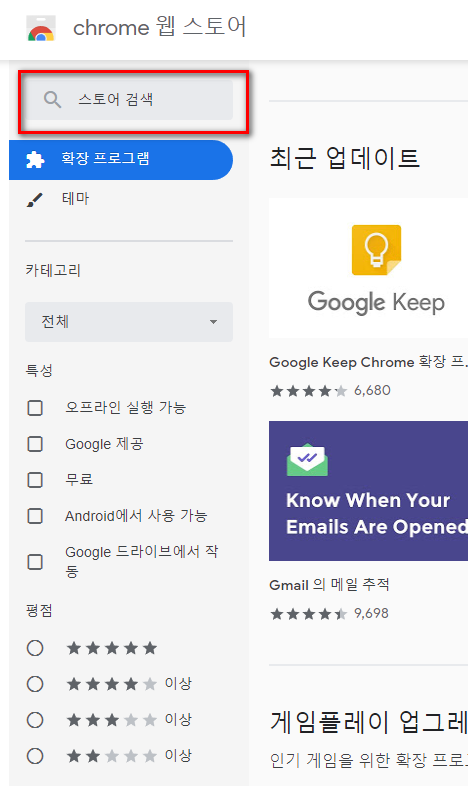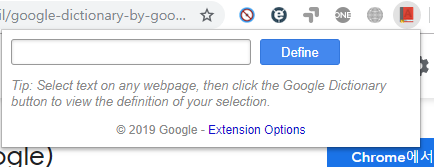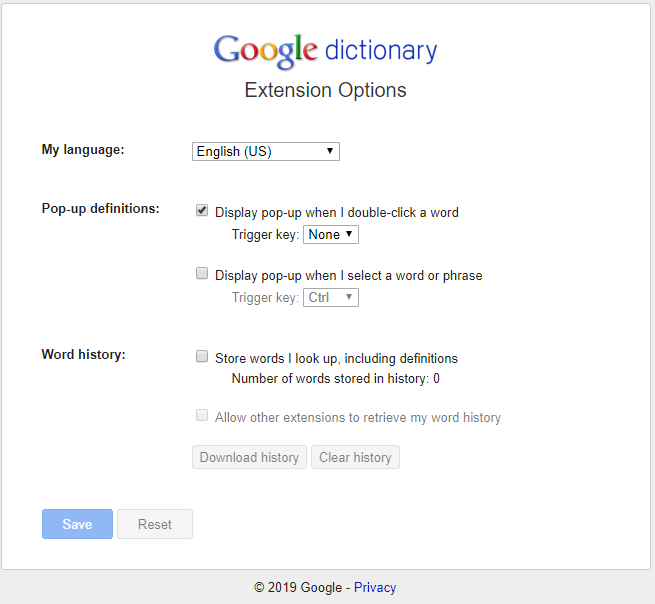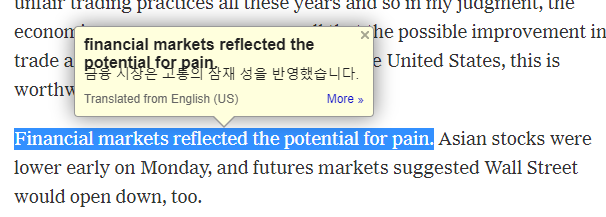이전 확장 프로그램 추천에서
2019/05/13 - [이야기들/정보&팁] - 크롬 확장 프로그램 추천 4 Google Dictionary
크롬확장프로그램 추천4 Google Dictionary
크롬 웹브라우저를 사용 중이라면 확장 프로그램에 대해서 알고 계신 분들이 많습니다. 크롬의 부족한 것을 채워나갈 수 있는 프로그램이 확장 프로그램입니다. 오늘은 요즘 우리는 영어를 많이 접하게 됩니다. 여..
kikiworld2u.tistory.com
google dictionary는 사이트 전체를 번역하려고 할 때는 사실 불편합니다. 이때 필요한 확장 프로그램이 Google 번역입니다.
앞에 처럼 도구더보기 > 확장 프로그램 > chrome 웹 스토어 열기까지 가셨으면
구글 번역 또는 google번역을 검색하시면

이렇게 나옵니다. chrome 추가를 하시면

이렇게 추가가 됩니다. 사용법은 확장 프로그램 아이콘을 클릭합니다.
그러면 아이콘 바로 밑에 이런 창이 뜹니다.
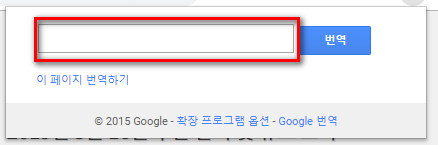
여기에 원하는 영어나 다른 언어를 입력합니다.

이렇게 나옵니다. Google 번역에서 열기 하면 구글 번역사이트로 갑니다. 여기서 중요한 것이 밑에 보이는 이 페이지 번역하기입니다.

"이 페이지 번역하기"를 클릭하면

이렇게 나옵니다. 그러면 도착 어를 번역을 원하는 언어로 바꾸면 됩니다.

이랬던 제 블로그가 도착어 옆에 한국어를 누르면 이렇게 많은 언어가 나오며 여기서 영어로 바꾸려고 하니 영어를 클릭하면


이렇게 웹사이트 전체가 영어로 바뀝니다. 다시 영어 옆 화살표를 누르면 다른 언어로 바꿀 수도 있고, 원본 표시를 클릭하면 원본으로 돌아올 수도 있습니다.
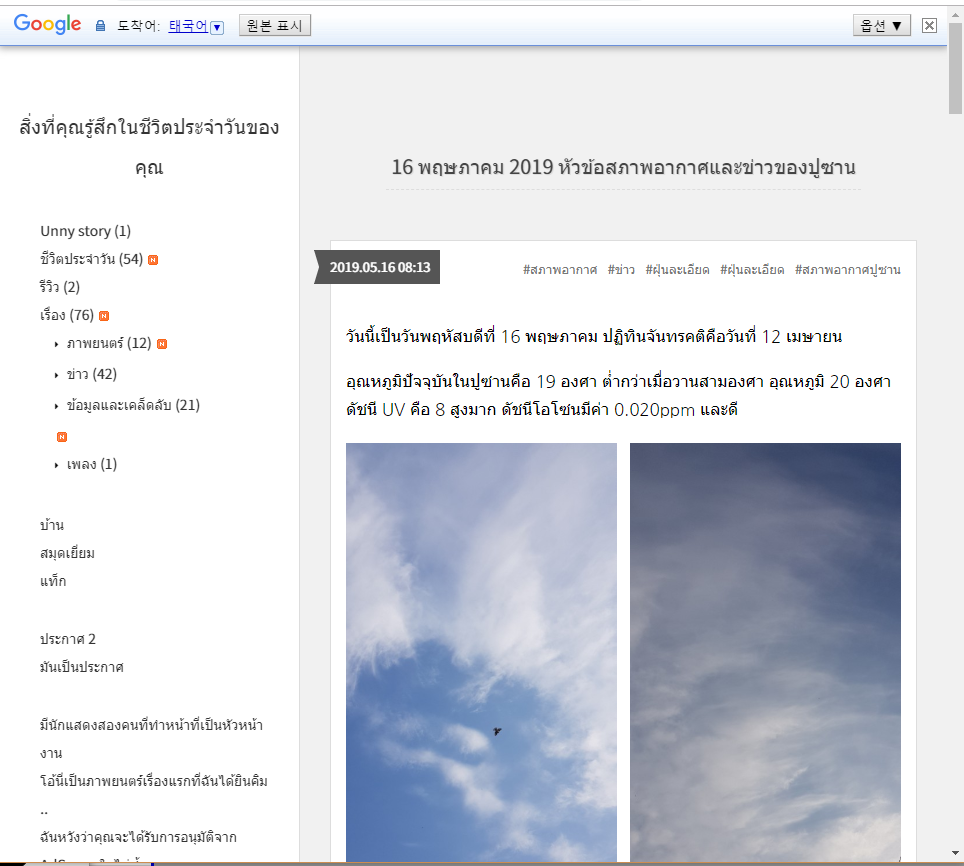
태국어로 제 블로그를 바꾸어 보았습니다.
다른 언어는 잘 몰라서 잘못된 번역을 모르겠지만 영어만 봤을 때
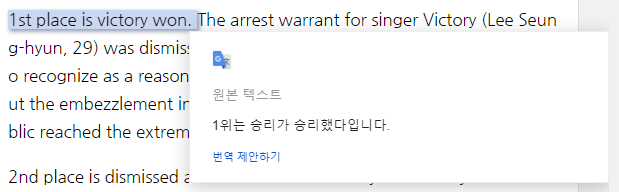
오늘 8시 현재 뉴스 토픽 1위가 '승리가 승리했다.' 였는데 영어로 번역이 1st place is victory won.입니다. 이것을 다시 구글 번역을 하면 "1위가 승리했습니다."로 번역이 됩니다. 'seungli' won. 이 맞을 것 같은데 아직 앞의 승리 뒤의 승리를 구분하기 쉽지 않은가 봅니다.
아무튼 사이트 전체를 번역이 필요할 때는 이 확장 프로그램을 사용하면 쉽게 번역이 됩니다.
google 번역에 대해 알아봤습니다.
남은 하루도 행복하세요.
'이야기들 > 정보&팁' 카테고리의 다른 글
| 크롬 확장프로그램 추천6 Google Publisher Toolbar (6) | 2019.06.29 |
|---|---|
| 엑셀 팁3_자주 사용하는 기호 자동 고침 등록후 쉽게 입력 (2) | 2019.05.24 |
| 크롬확장프로그램 추천4 Google Dictionary (0) | 2019.05.13 |
| 엑셀 팁2_엑셀 저장 형식/새통합문서의 기본값 변경 (0) | 2019.05.11 |
| 스킨 교체후 '애드센스 광고 안나옴' 문제 해결 (2) | 2019.05.10 |